本文主要是介绍Sublime Text简介、下载、安装、汉化、常用插件和激活——《跟老吕学Python编程》附录资料,希望对大家解决编程问题提供一定的参考价值,需要的开发者们随着小编来一起学习吧!
Sublime Text简介、下载、安装、汉化、常用插件和激活——《跟老吕学Python编程》附录资料
- Sublime Text 简介
- Sublime Text 下载、安装、汉化、常用插件和激活
- Sublime Text 官网
- Sublime Text 下载
- Sublime Text 安装
- 1.安装
- 2.右键菜单
- 3.启动安装
- 4.耐心等待
- 5.安装完成
- Sublime Text 安装中文包
- 1.安装控件
- 2.安装控件成功
- 3.打开控件窗口
- 4.安装程序包
- 5.安装语言包
- 5.安装中文简体语言汉化包成功
- Sublime Text 常用的插件名称
- Sublime Text 激活
- 1.备份防出错
- 2.打开hexed网站
- 3.打开Sublime Text文件夹
- 4.搜索编码
- 5.搜索编码
- 6.替换成功
- 7.另存文件
- 8.确认保存
- 9.查看注册状态
- 10.未注册
- 11.替换文件
- 12.替换文件弹窗
- 13.打开Sublime Text
- 14.打开Sublime Text
- 15.查看注册状态
- 16.已注册
- Sublime Text(打开支持Python语言的设置)
- Sublime Text 语法
- Sublime Text 编译系统
- Python示例
Sublime Text 简介
Sublime Text是一款代码编辑器,致力于为开发人员提供快速、高效、特性丰富的代码编辑环境。它支持多种编程语言,包括但不限于Python、JavaScript、Ruby、HTML、CSS等。Sublime拥有一套强大的插件系统,允许开发人员自定义编辑器的外观和行为,包括自动完成、语法高亮、代码拆分、代码注释等,极大地提高了开发人员的编码效率和质量。
Sublime Text 的功能包括但不限于:
- Goto Anything功能:使用这个功能可以快速地在当前项目中查找任何文件或符号。
- Multiple Selection功能:这个功能允许用户在多个位置进行选择和编辑,提高了处理大量代码的效率和精确度。
- 拼写检查功能:可以帮助用户在编写代码时避免拼写错误。
- 书签功能:允许用户在文件中设置书签,以便快速跳转到特定的位置。
- 完整的Python API:这意味着用户可以通过Python脚本来扩展Sublime的功能。
- 即时项目切换功能:这个功能允许用户在多个项目中快速切换。
- 多窗口功能:允许用户同时打开多个Sublime窗口,方便同时编辑多个文件。
- 自动保存功能:Sublime可以自动保存用户的代码,避免了因突然断电或程序崩溃造成的数据丢失。
此外,Sublime的界面非常简洁易用,所有的鼠标操作都可以用键盘替代。而且,Sublime可以在不同行的相同位置上进行选择,让用户可以一次性对多个代码块进行修改。
Sublime Text 下载、安装、汉化、常用插件和激活
Sublime Text 官网
www.sublimetext.com
Sublime Text 下载
版本:sublime_text_build_4169_x64_setup
网址:https://pan.baidu.com/s/1Ci_sUlslYJZVNF1RfaHGuw 提取码:lvLV
Sublime Text 安装
1.安装
双击打开Sublime Text 安装文件,点击Next >
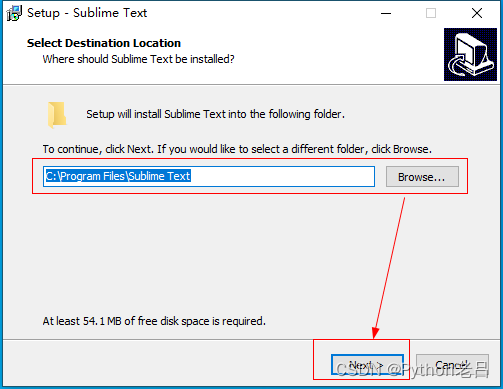
2.右键菜单
勾选 Add to explorer context menu 此选项之后,你右击某个文件时,右键菜单就会出现“Open with Sublime Text”的选项,即“用Sublime Text打开”。不勾选的话就不会显示这种打开方式。
点击Next >
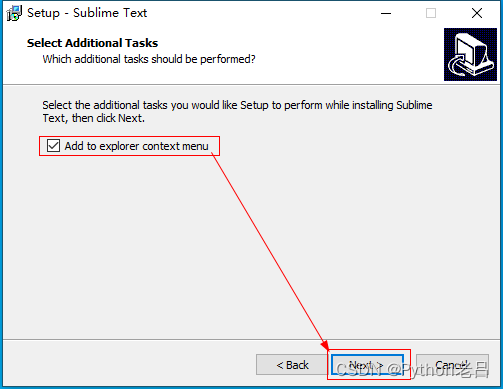
3.启动安装
点击Install
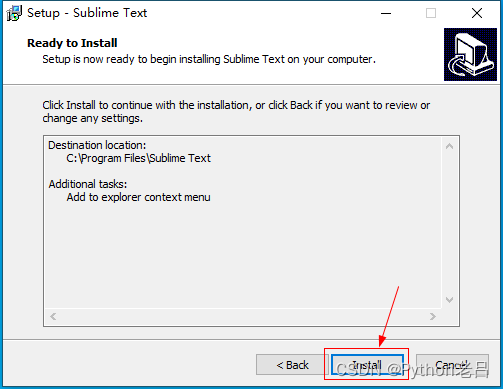
4.耐心等待
耐心等待
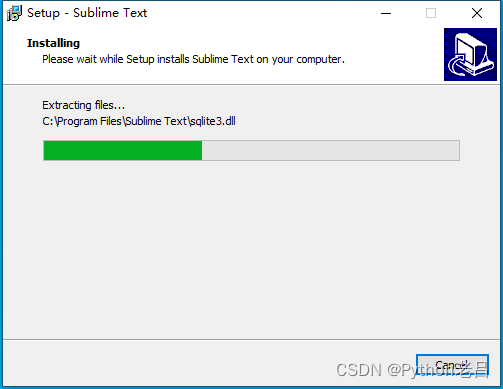
5.安装完成
点击Finish完成安装。
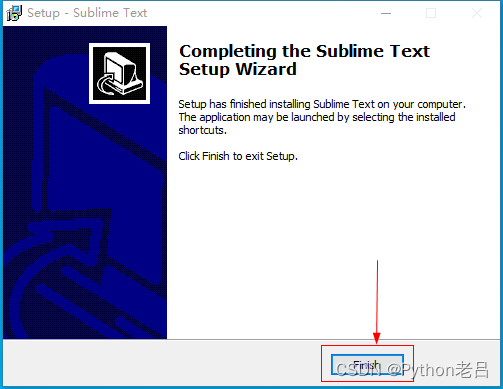
Sublime Text 安装中文包
1.安装控件
选择Tools点击Install Package Control安装Sublime Text控件
安装是没有任何提示的,而且比较慢,等待数分钟后会有弹窗
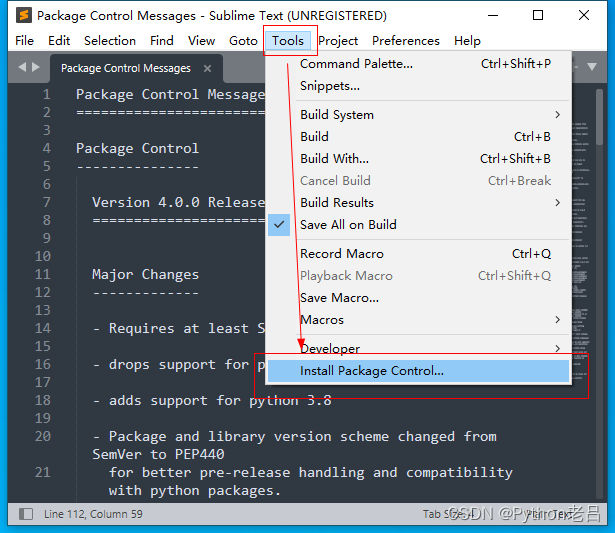
2.安装控件成功
点击确定按钮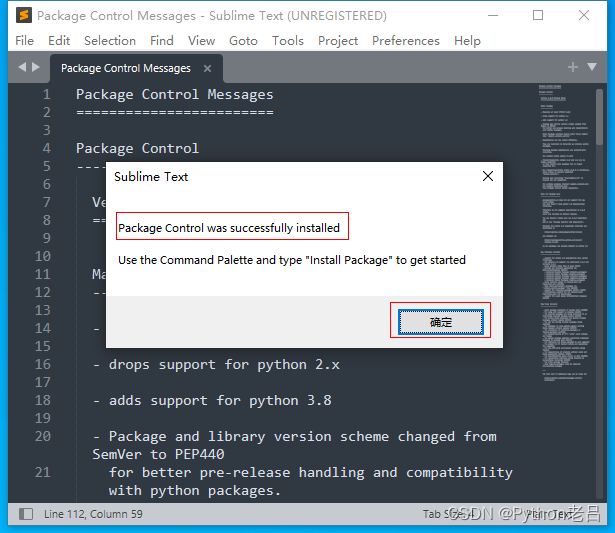
3.打开控件窗口
选择Preferences点击Package Control打开控件窗口
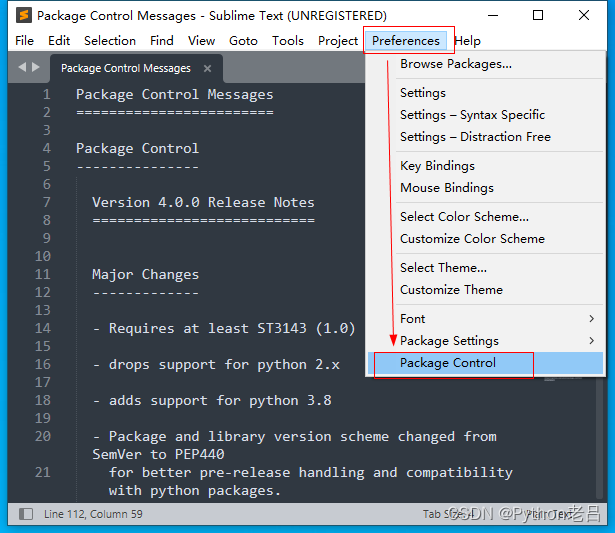
4.安装程序包
在控件窗口输入Install Package点击回车键Enter安装程序包
安装是没有任何提示的,而且比较慢,等待数分钟后会有弹窗
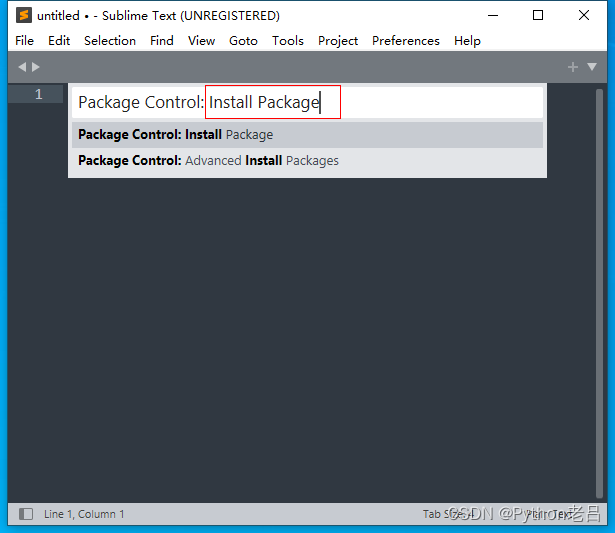
5.安装语言包
在控件窗口输入ChineseLocalzations点击回车键Enter安装语言包(包含中文简体)

5.安装中文简体语言汉化包成功
安装完成了之后,主窗口会打开messages窗口,该窗口显示中文这表示安装语言包成功,菜单栏也会全部汉化变成中文简体。
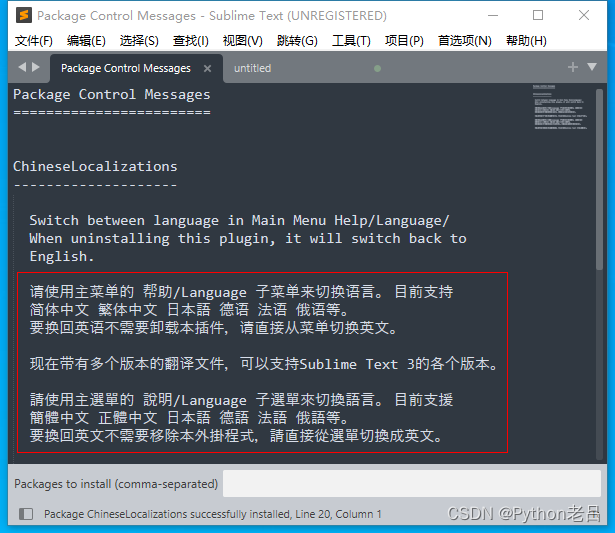
Sublime Text 常用的插件名称
- ChineseLocalizations —— 中文汉化包
- Emmet(原名 Zen Coding)——快速编写html/css的方法
- ConvertToUTF-8 ——解决乱码问题
- Alignment——代码对齐插件
- AutoPrefixer ——css3前缀自动添加插件
- JS Fromat —— 格式化JS
- Minifier——JS压缩插件
- Sublime CodeIntel——代码自动提示
- SideBarEnhancements——侧边栏插件
- Keymaps ——快捷键查找等
- CSScomb——CSS属性排序
Sublime Text 激活
1.备份防出错
打开(Sublime Text文件夹)C:\Program Files\Sublime Text
先备份原有文件sublime_text.exe文件(复制再黏贴在同一个文件夹会自动生成sublime_text - 副本.exe),防止后期更改出错。
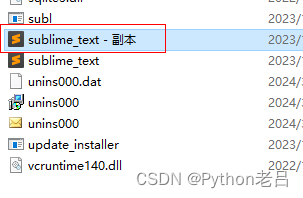
2.打开hexed网站
使用浏览器打开网站:https://hexed.it/
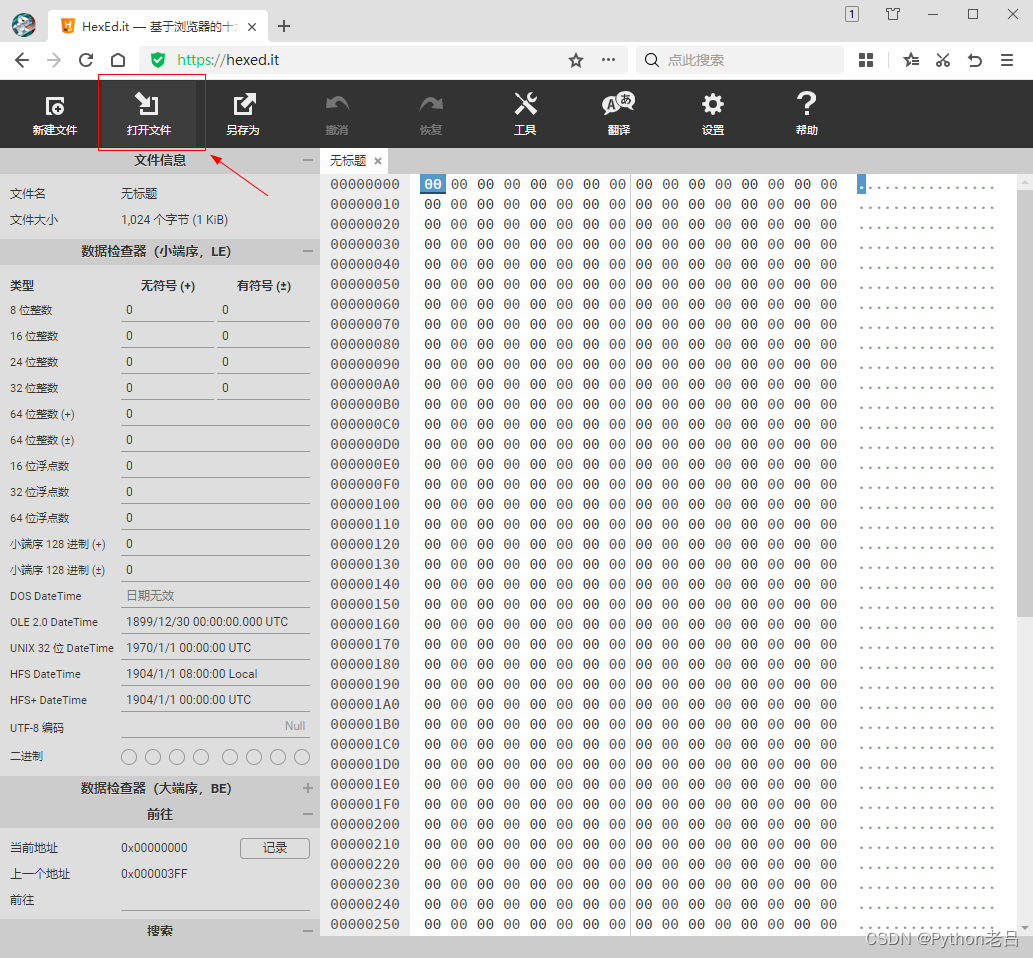
3.打开Sublime Text文件夹
打开(Sublime Text文件夹)C:\Program Files\Sublime Text 选择 sublime_text.exe 文件,点击打开
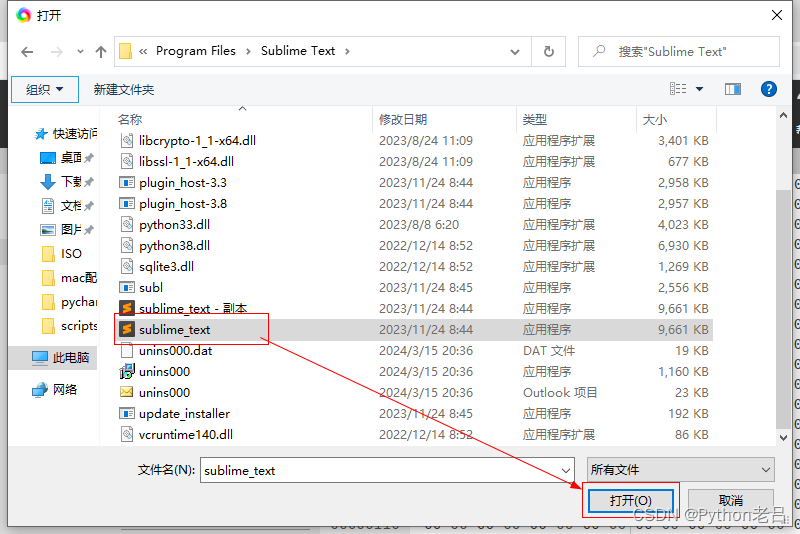
4.搜索编码
在搜索中输入编码:80 78 05 00 0f 94 c1按回车键Enter
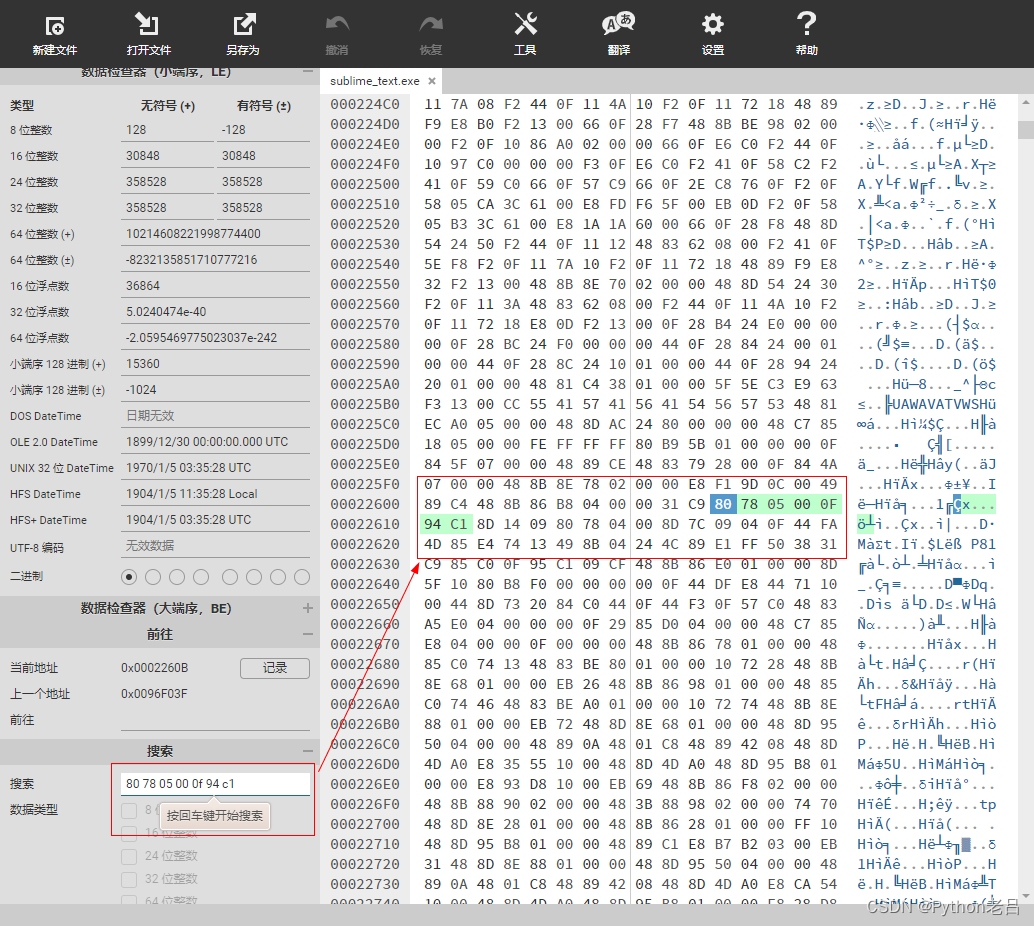
5.搜索编码
选中启用替换,在替换为输入c6 40 05 01 48 85 c9点击替换即可
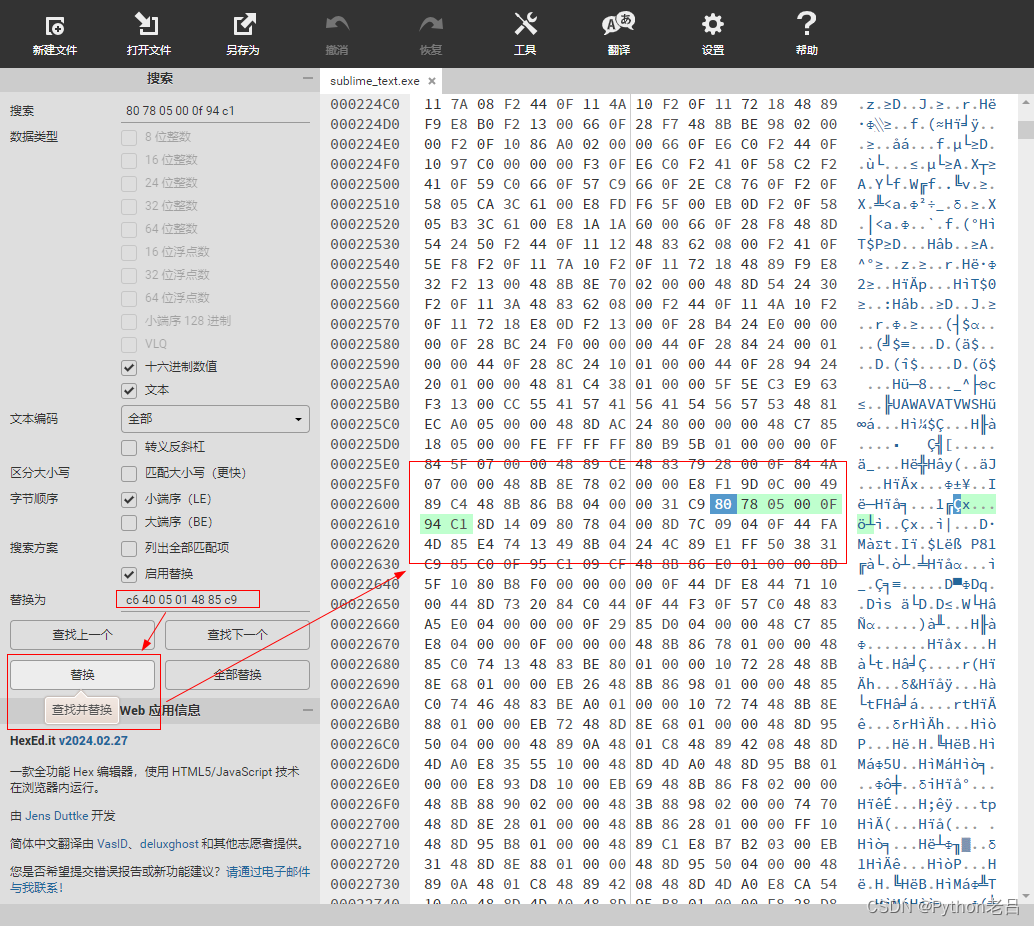
6.替换成功
替换成功后,会弹窗显示未找到匹配搜索条件的结果。,点击确定
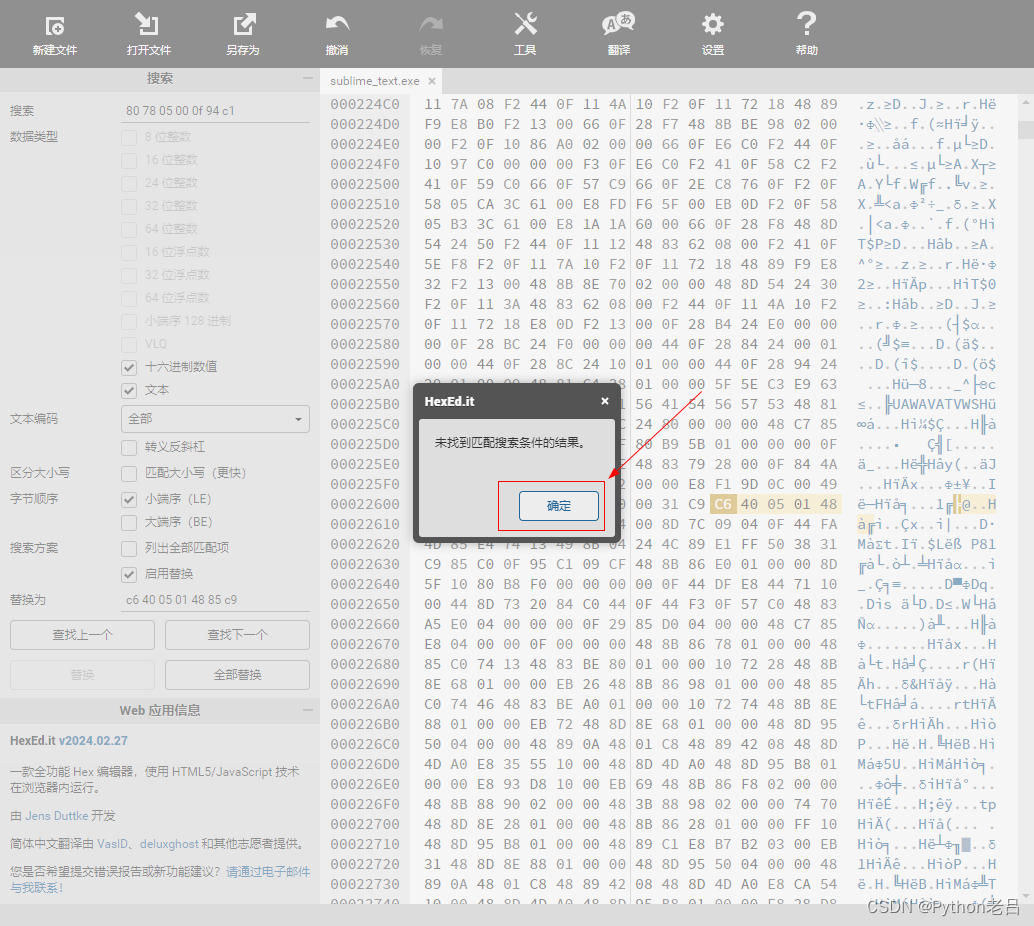
7.另存文件
点击另存为,文件名设定为sublime_text,保存文件到桌面(别的目录也可以,随你喜欢)
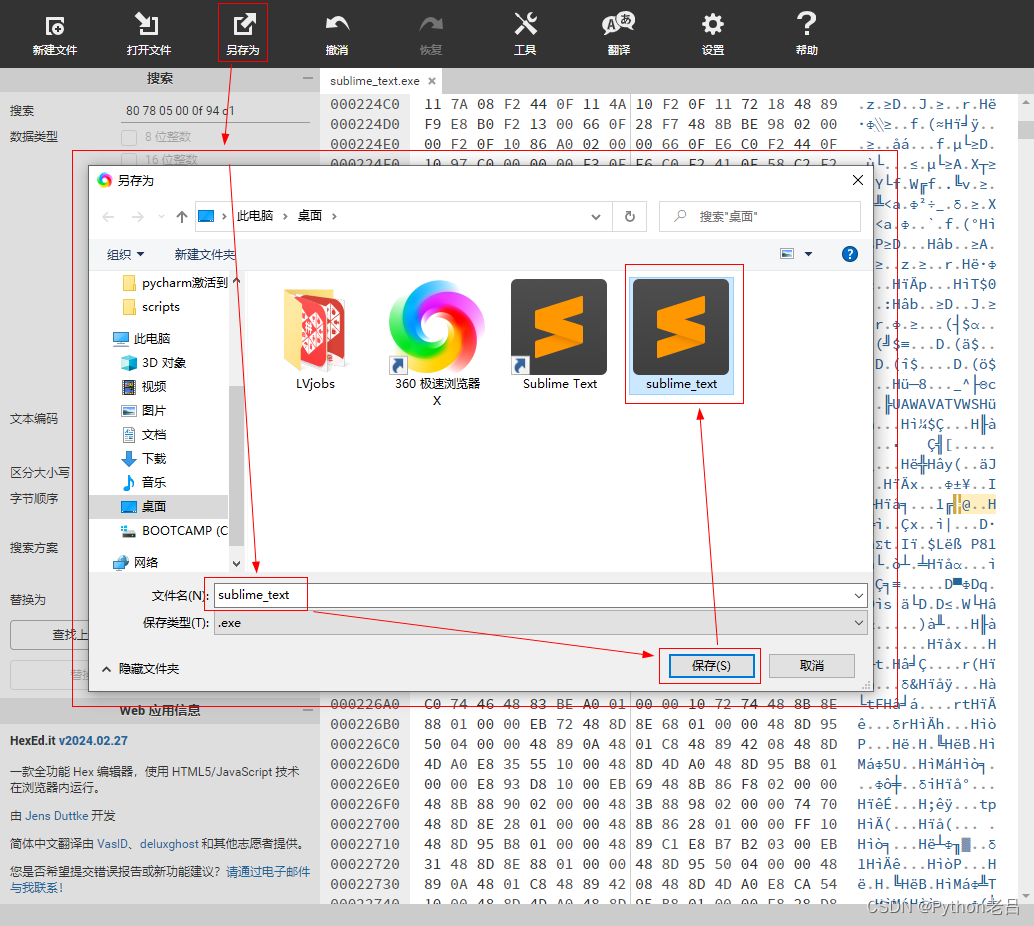
8.确认保存
保存“sublime_text.exe”,点击保存确认保存成功。
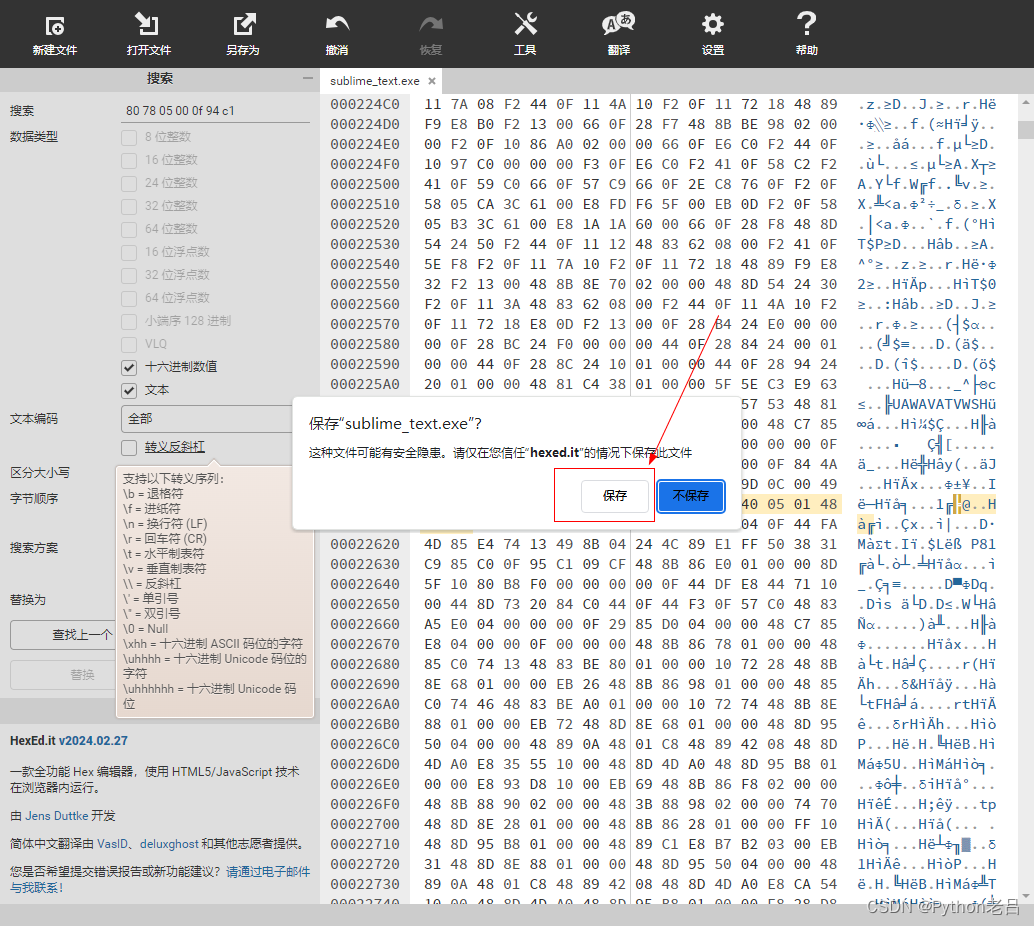
9.查看注册状态
选择“帮助”,点击关于Sublime Text(A)
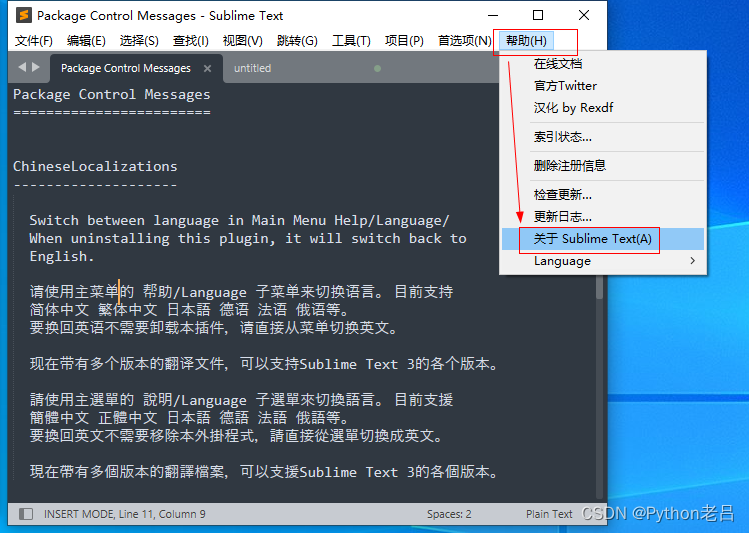
10.未注册
关于Sublime Text(A)窗口显示Unregistered (未注册)
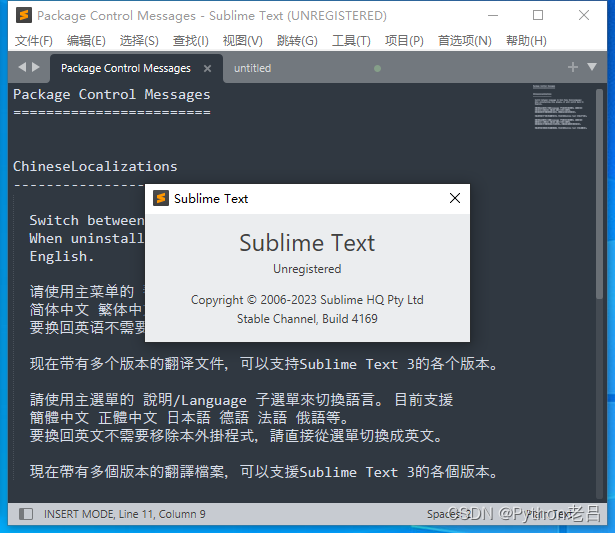
11.替换文件
复制通过hexed修改好的 sublime_text.exe 文件黏贴到(Sublime Text文件夹)C:\Program Files\Sublime Text 的 sublime_text.exe 文件
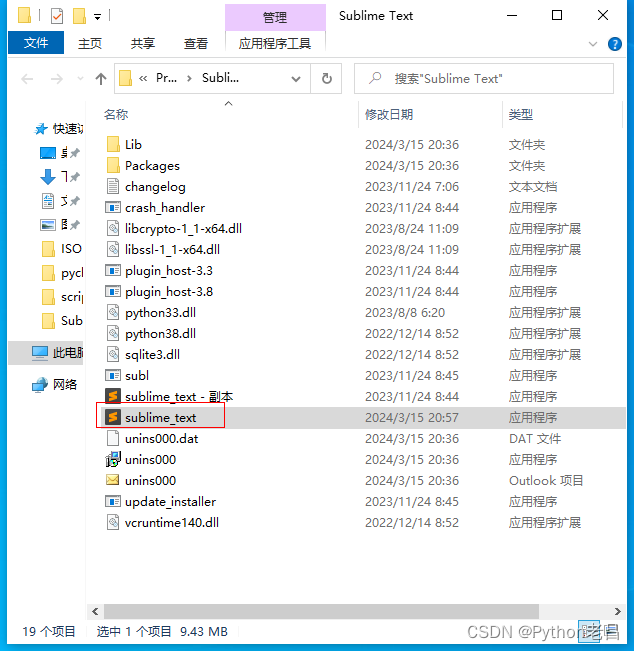
12.替换文件弹窗
点击替换目标中的文件(R),之后再弹窗,点击继续
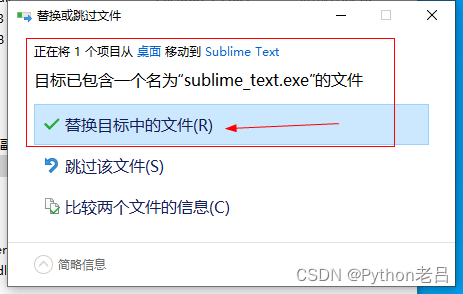
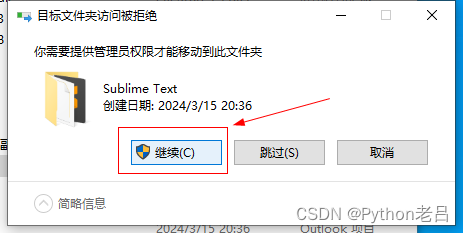
13.打开Sublime Text
双击打开Sublime Text,会有保护电脑弹窗,点击更多信息
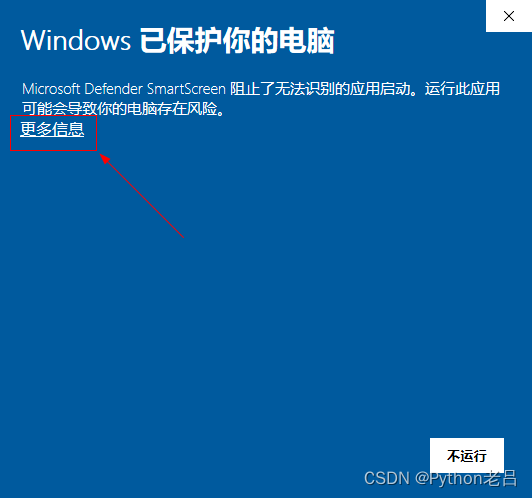
14.打开Sublime Text
开启更多信息后,点击仍要运行(这种安全的提示只会提示一次,后续再打开就不会再出现了)
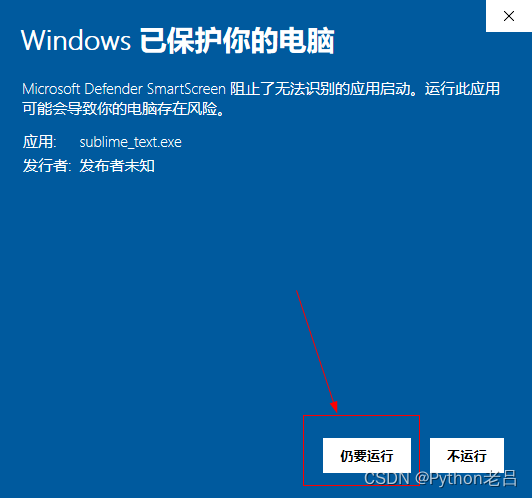
15.查看注册状态
选择“帮助”,点击关于Sublime Text(A)
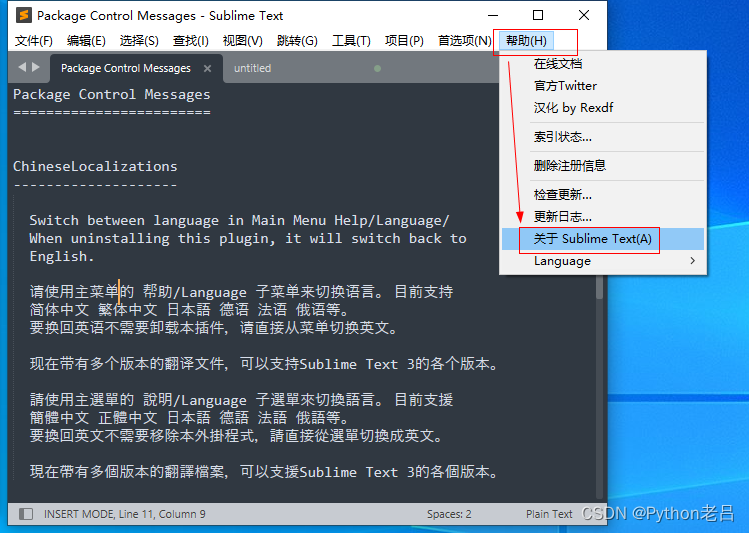
16.已注册
关于Sublime Text(A)窗口显示Registered to Unlimited User License (已注册)
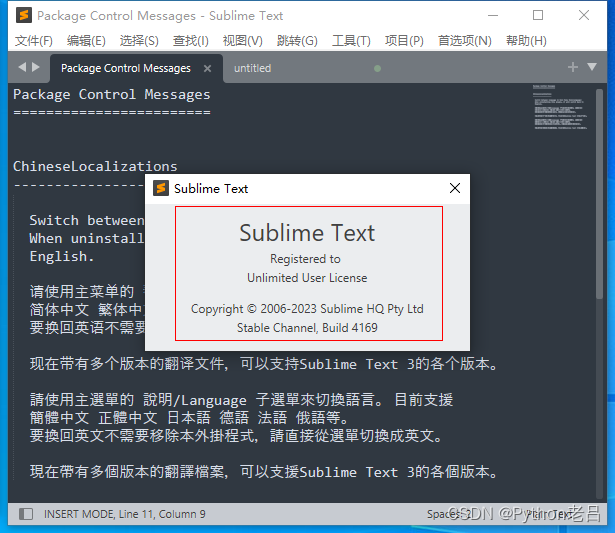
Sublime Text(打开支持Python语言的设置)
Sublime Text 语法
选择视图菜单的语法里面的Python
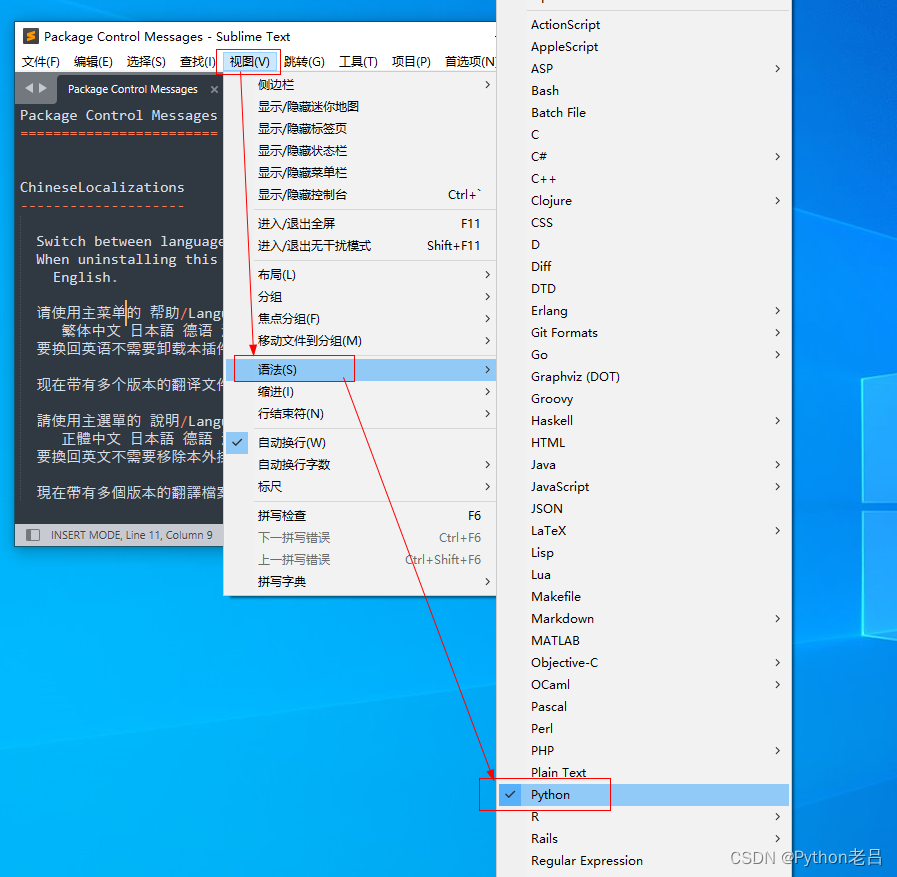
Sublime Text 编译系统
选择工具菜单的编译系统里面的Python
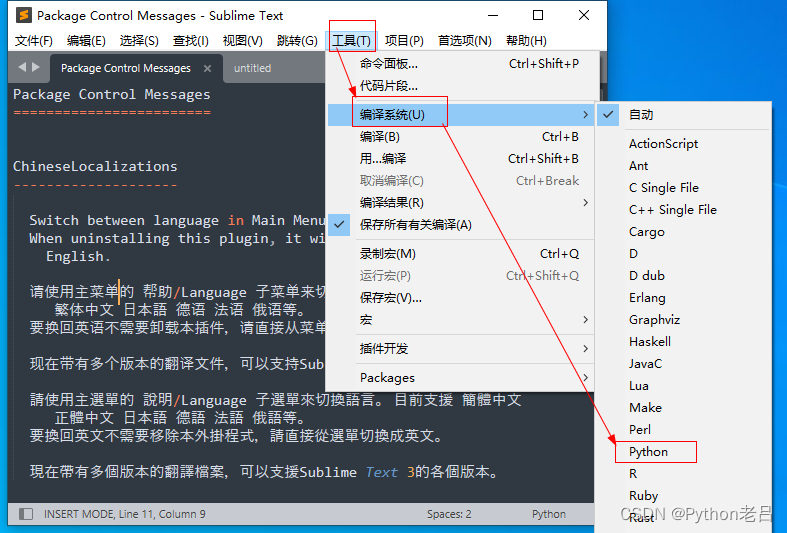
Python示例
随手写个东西看看,是否有Python提示
print("你好,老吕!")
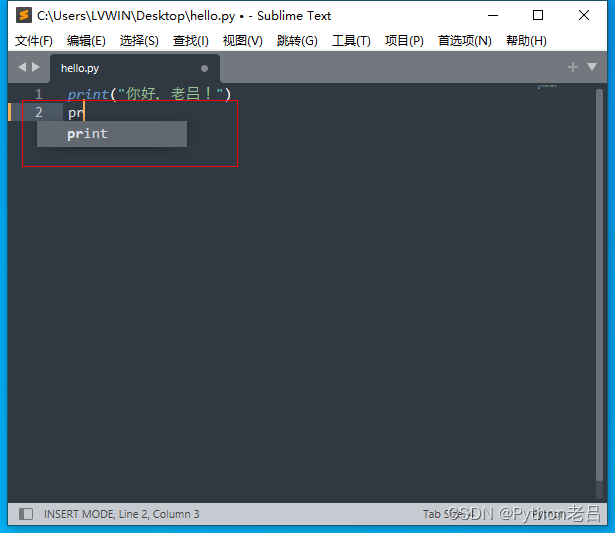
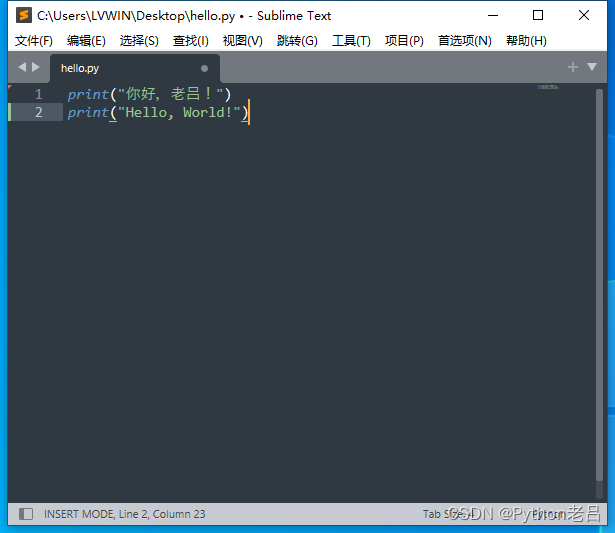
👨💻博主Python老吕说:如果您觉得本文有帮助,辛苦您🙏帮忙点赞、收藏、评论,您的举手之劳将对我提供了无限的写作动力!🤞
🔥精品付费专栏:(暂时免费,尽快订阅、收藏哦)🔥
《跟老吕学Python编程》
《跟老吕学Python编程·附录资料》
🌐前端:
《跟老吕学HTML》
《XHTML》
《CSS》
《JavaScript》
《Vue》
💻后端:
《跟老吕学C语言》
《C++》
《Java》
《R》
《Ruby》
《PHP》
《Go》
《C#》
《Swift》
《Python》
💾数据库:
《跟老吕学Oracle语言》
《MYSQL》
《SQL》
《PostgreSQL》
《MongoDB》
这篇关于Sublime Text简介、下载、安装、汉化、常用插件和激活——《跟老吕学Python编程》附录资料的文章就介绍到这儿,希望我们推荐的文章对编程师们有所帮助!







